第二步 安装jdk /Tomcat
1、首先我们登录操作系统 管理员用户名root 密码 root
2.查看IP地址
ip addr //查看ip地址命令如果如下 发现 ens33 没有 inet 这个属性 等下Xshell WinSCp 就没法连接虚拟机 操作命令或文件了
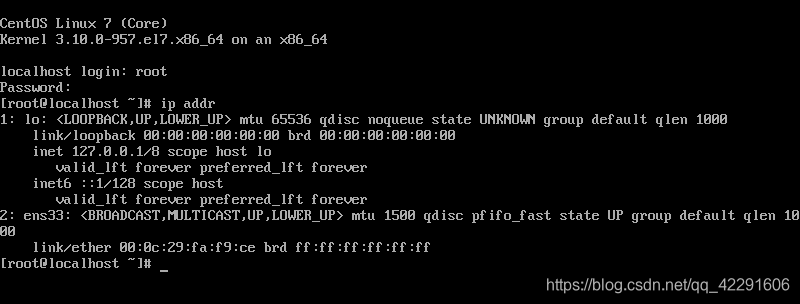
那就来解决它 查看ens33网卡的配置:
vi /etc/sysconfig/network-scripts/ifcfg-ens33 注意vi后面加空格vi是Linux内置的文本编辑器命令 打开文件的意思
从配置清单中可以发现 CentOS 7 默认是不启动网卡的(ONBOOT=no)。把这一项改为YES(ONBOOT=yes),
(编辑命令:i)
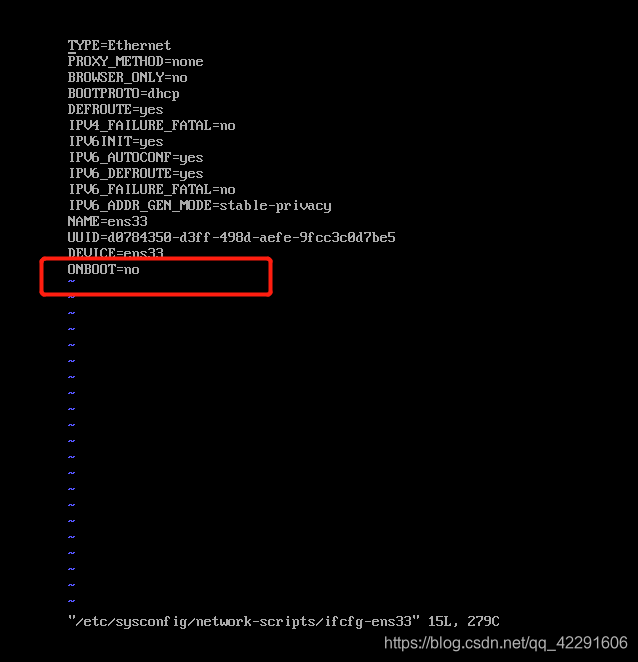
然后按 Esc 退出 再出入命令 :wq 再按Enter即可 (备注 :wq 是保存然后退出的意思 )
重启操作系统登录后 在查看ip 就可以看到ip地址了
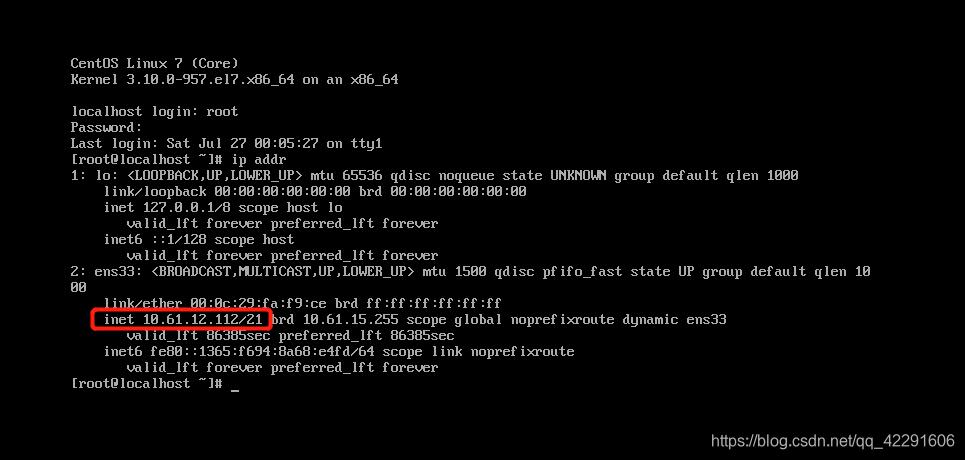
3.拿到ip了 先去官网下载jdk 和Tomcat吧
实在惭愧 官网jdk1.8 没有找到
(可以直接访问 这个地址 https://www.oracle.com/technetwork/java/javase/downloads/jdk8-downloads-2133151.html)
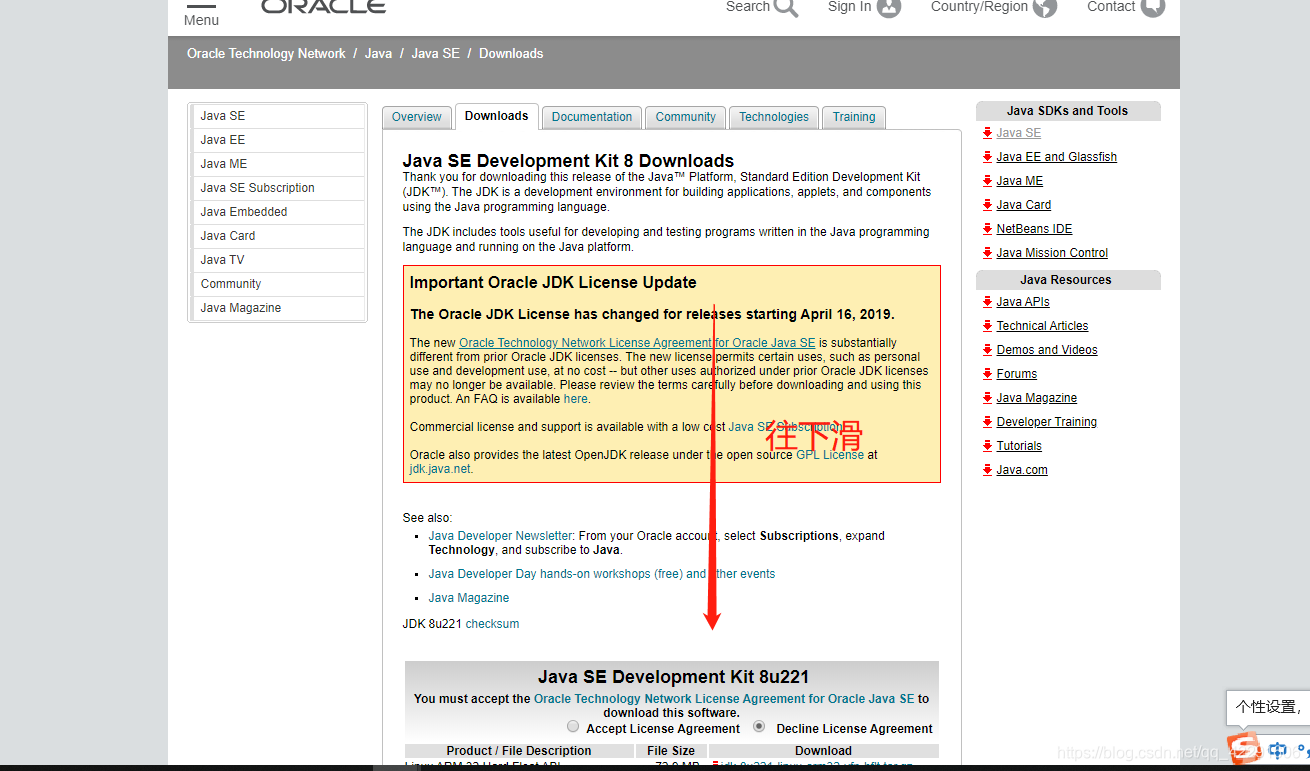
你们可以选择你们自己想要的版本 我选择的这个 记得选择单选按钮 Accept License Agreement 同意
会要你登录如果有账号就登录 没有就注册一个吧 不然下载不了(^_^)
 JDK就下载好了 继续下载Tomcat
JDK就下载好了 继续下载Tomcat
进入Tomcat官网 http://tomcat.apache.org/
我下载的是Tomcat8.5
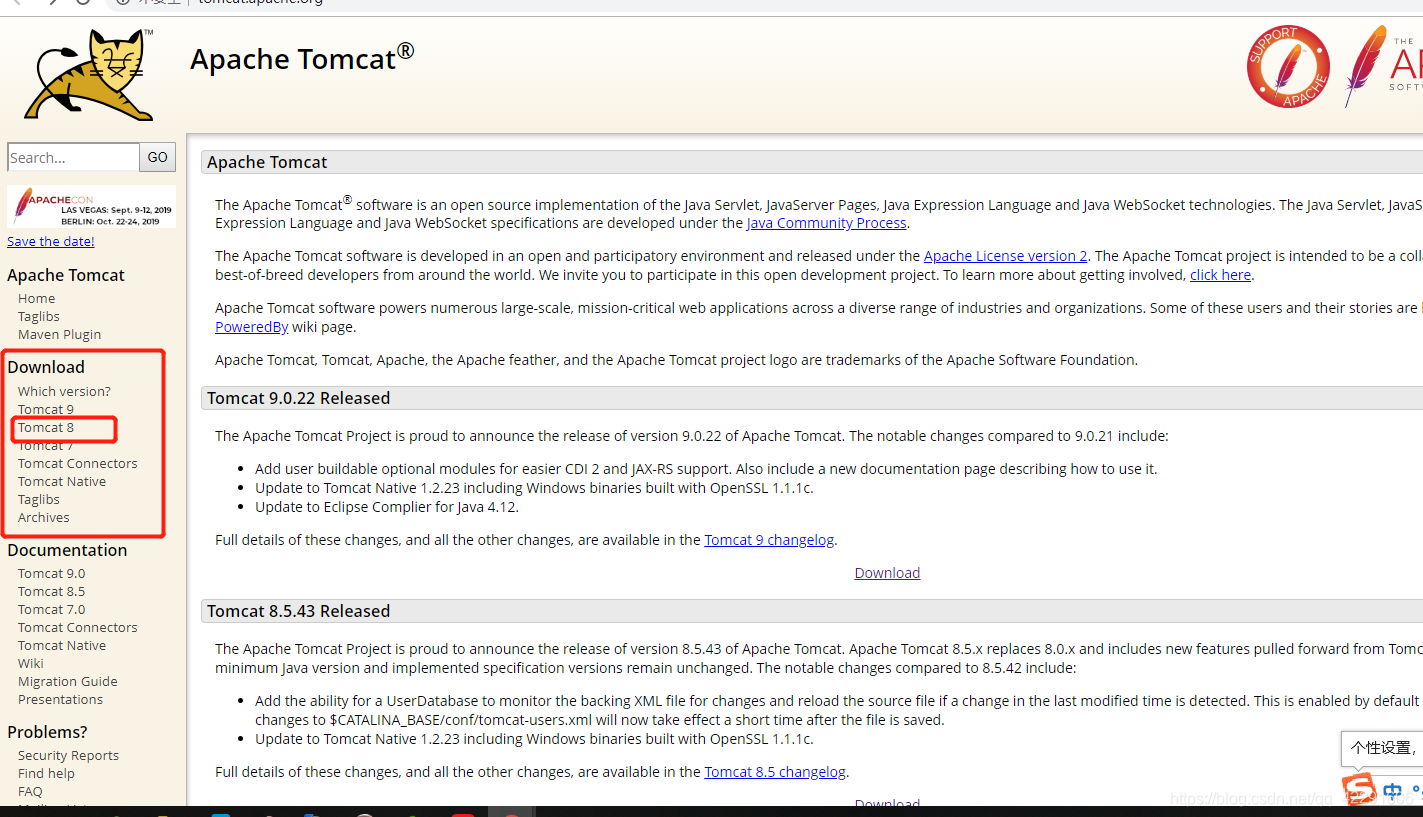
点击进去
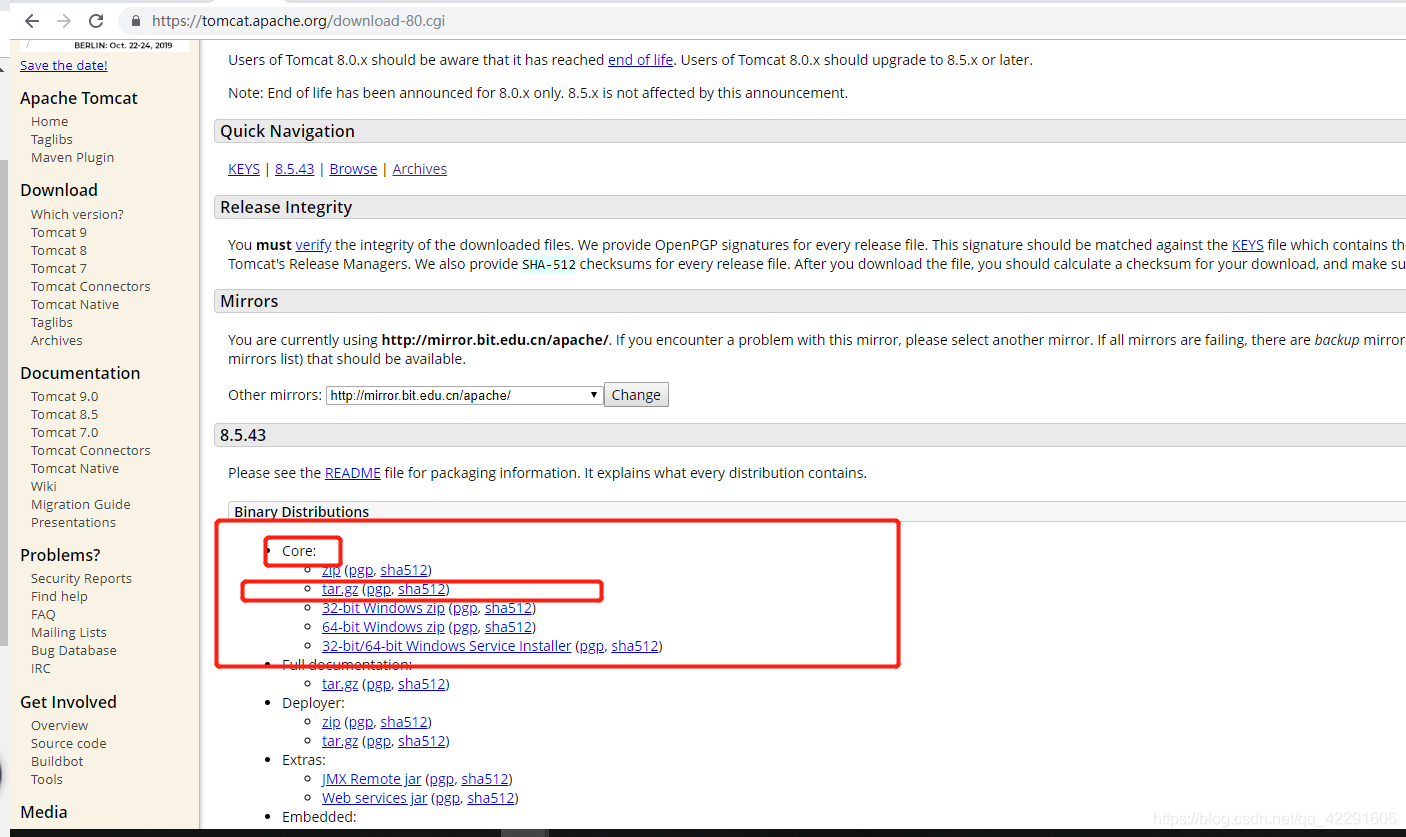
在此jdk和tomcat就下载完了
然后打开WinSCP 输入主机名 用户名 密码 登录 进行文件的操作 吧

在root下面分别新建两个文件夹 把下载好jdk 和 Tomcat解压版有拷进来
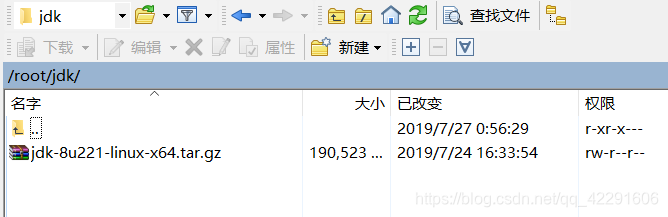
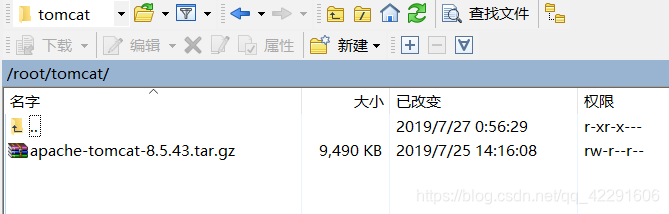
然后在Xshell 里面解压吧
先解压jdk 配置环境变量

解压过程中......

解压JDK
tar -zxvf jdk-8u221-linux-x64.tar.gz #解压到当前目录,请把当前目录切换到jdk压缩包所在目录配置JDK环境变量:
vi /etc/profile看到 Unset -f pathmunge 在后面 配置

配置环境变量
export JAVA_HOME=/root/jdk/jdk1.8.0_221
export CLASSPATH=.:${JAVA_HOME}/jre/lib/rt.jar:${JAVA_HOME}/lib/tools.jar
export PATH=${JAVA_HOME}/bin:$PATH生效jdk环境变量:
source /etc/profile检查JDK是否安装成功:
[root@bogon jdk]# java -version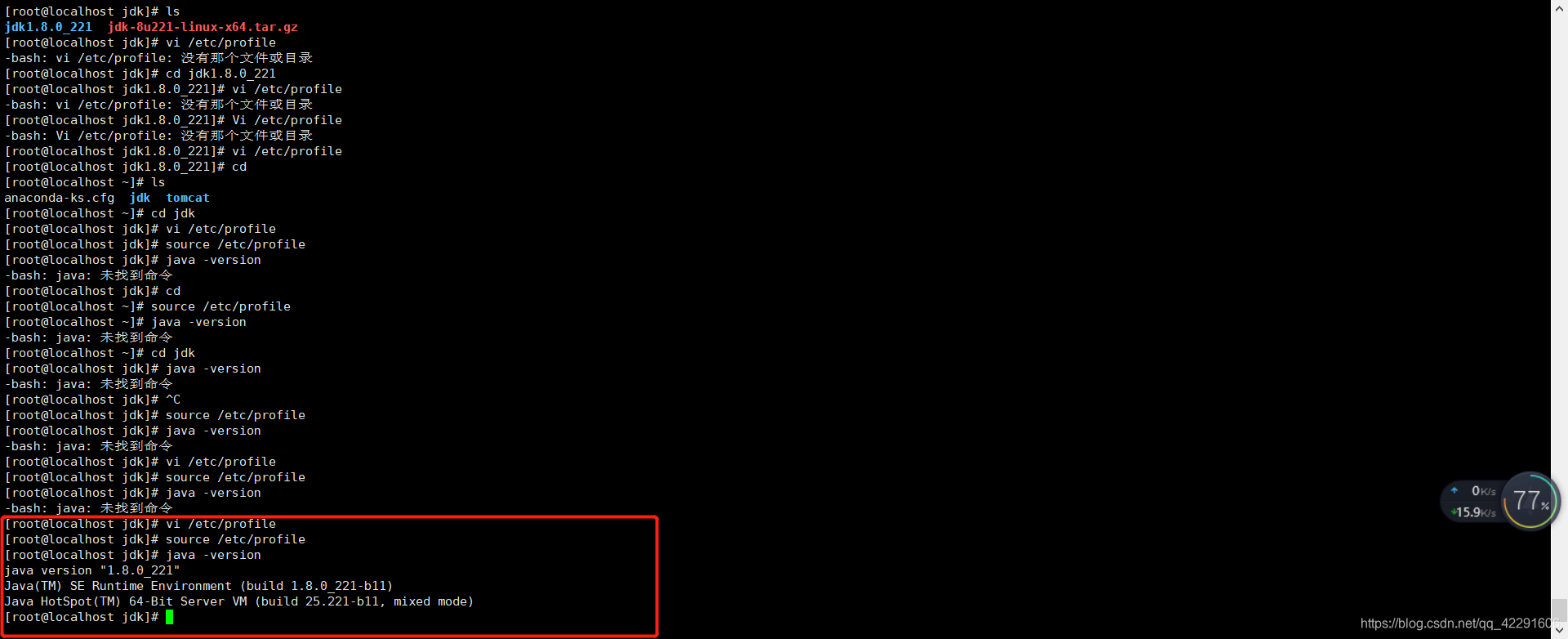
jdk在此就安装完了
Tomcat该它了
解压安装包
tar -zxvf apache-tomcat-8.5.43.tar.gz
接下来我们就可以尝试启动tomcat了,切换到tomcat的bin目录输入启动命令:
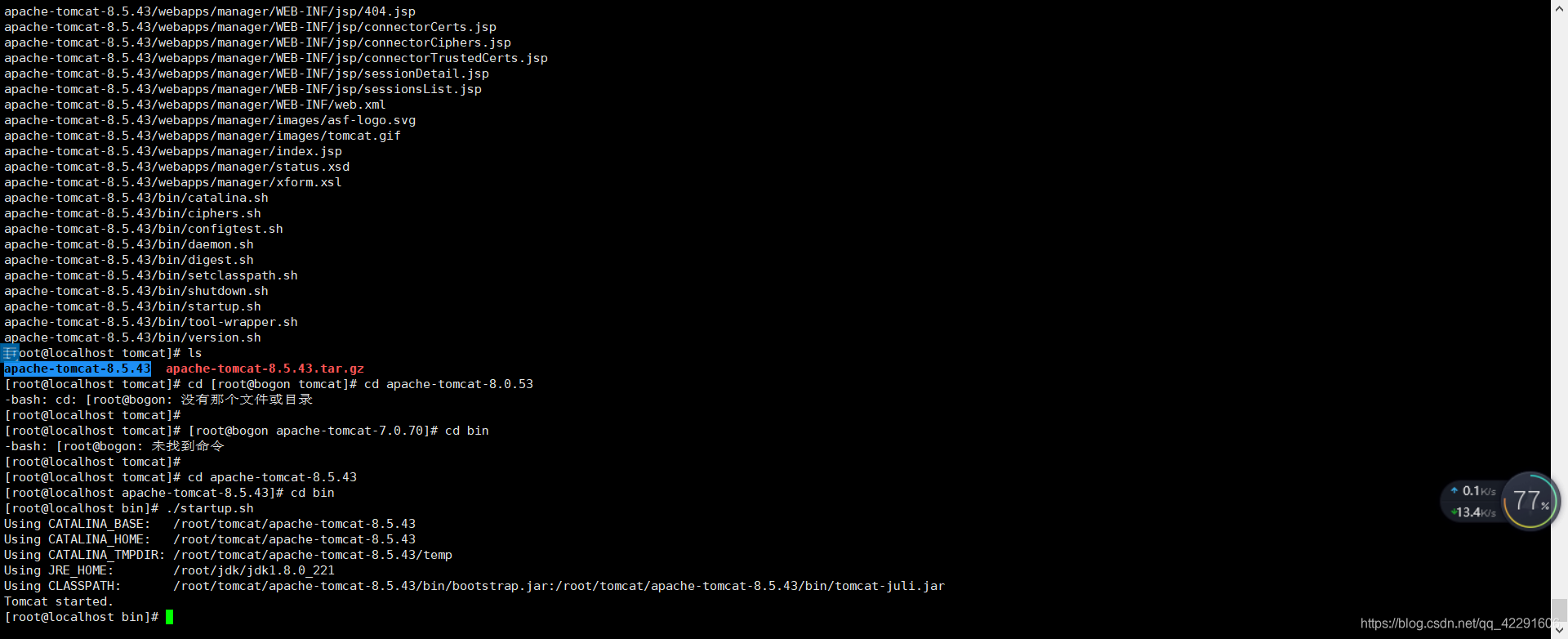
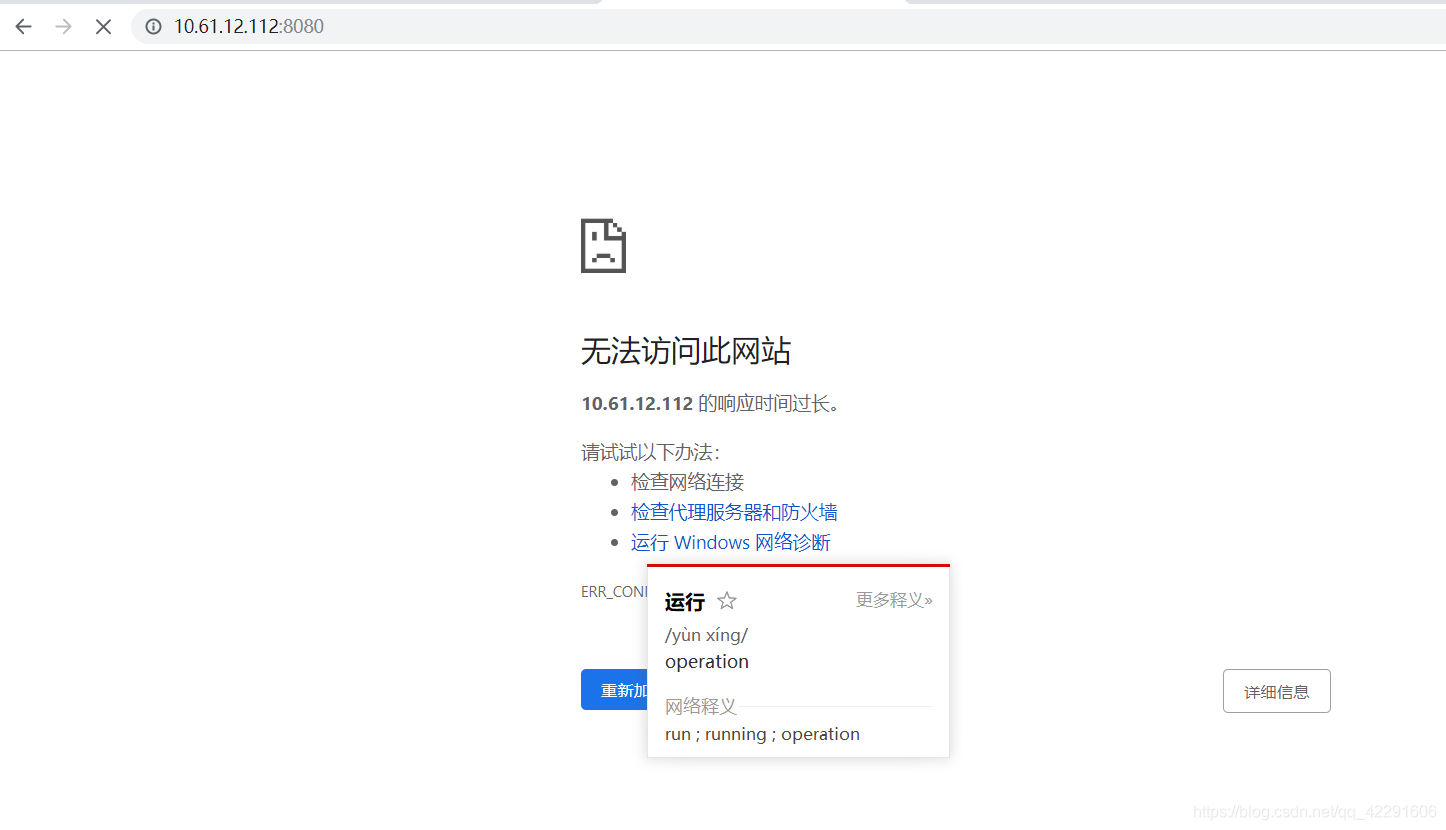
很遗憾无法访问,但是端口号并没有任何问题,这又是什么原因导致的呢?原因就是和windows相比linux有更强的安全机制,在CentOS 7中引入了一个更强大的防火墙——Firewall。我们需要在Firewall中开启8080端口,也就是将8080端口加入到zone(Firewall的新特性,简单讲它的作用就是定义了网络区域网络连接的可信等级)中。命令如下:
firewall-cmd --zone=public --add-port=8080/tcp --permanent这样就成功的将8080端口加入了public区域中,permanent参数表示永久生效,即重启也不会失效,最后不要忘记更新防火墙规则:
firewall-cmd --reloadOK,下面看一下public区域下所有已打开的端口,命令如下:
firewall-cmd --zone=public --list-ports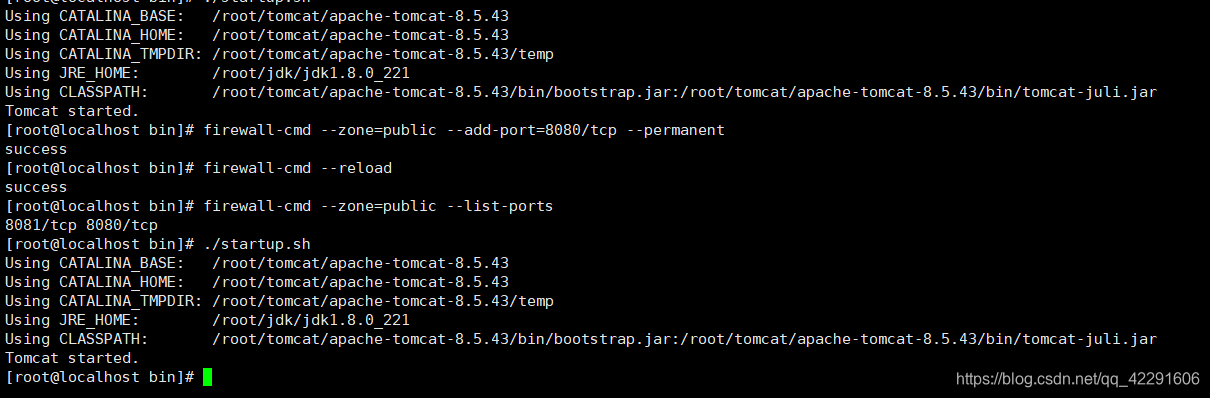
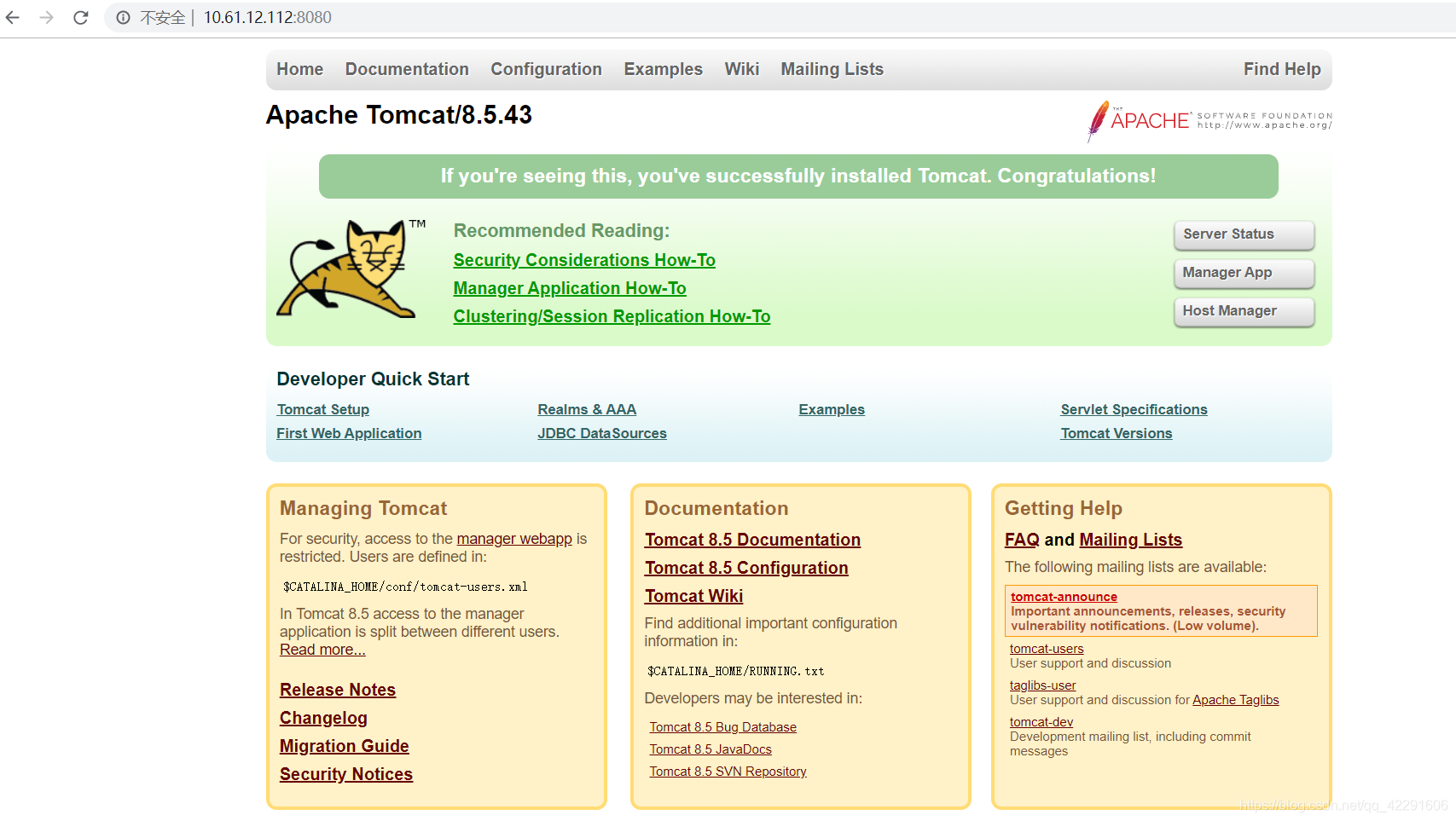





















 512
512











 被折叠的 条评论
为什么被折叠?
被折叠的 条评论
为什么被折叠?








